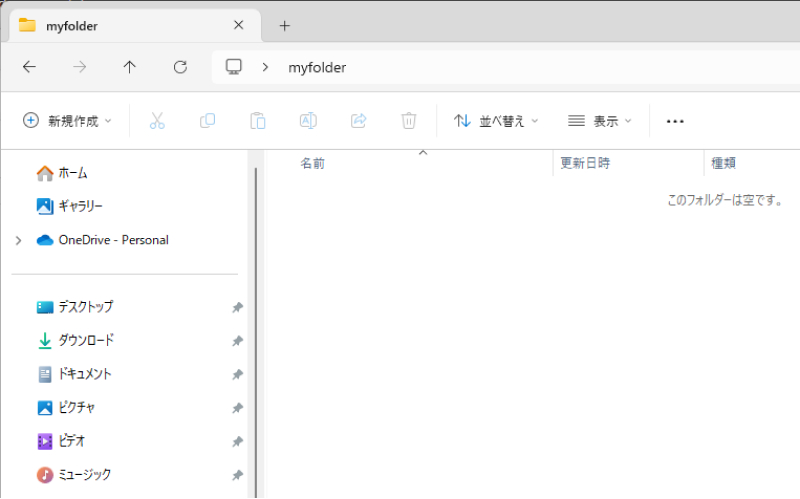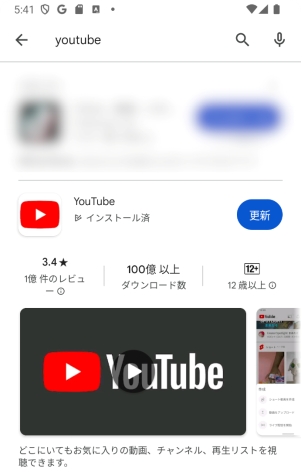Avast Antivirus(アバストアンチウイルス)というウイルス対策ソフトを使用したことはありますか?Avast Antivirusは、無料版でも十分なウイルス対策機能を備え、操作方法も簡単であることから、人気のあるウイルス対策ソフトの1つです。
Avast Antivirusは、ウイルス感染が疑われるファイルを隔離したり、削除したりする機能がありますが、正常なファイルまで誤検出して削除してしまうトラブルも報告されています。誤って削除されてしまったファイルを復元することは可能なのでしょうか?ここでは、Avastで削除したファイルを復元する方法を具体的にご紹介いたします。
Part 1: Avast Antivirusの誤検出でファイルを削除する原因
Avast Antivirusには、リアルタイム監視機能があります。メールの送受信や、ファイルの実行やコピーの際に、リアルタイムでウイルスが混入していないか監視してくれます。ウイルスを感知した場合は、そのファイルを隔離する、または直接削除してくれます。一方で、このリアルタイム監視機能で、重要なファイルを誤って削除する可能性もあります。
Part 2: Avast Antivirusのウイルスチェストから消えたファイルを復元
Avast Antivirusのウイルスチェストという機能で、誤検知され削除されたファイルを復元することが可能です。具体的な操作をここで説明していきます。
-
Avast Antivirusのメイン画面左側にある「プロテクション」を選択し、「ウイルスチェスト」をクリックします。

-
脅威とみなされた隔離ファイルが表示されるため、復元したいファイルを右クリックして「復元」をクリックします。または、復元したいファイルにチェックを入れ、「削除」ボタン右側の「…」を選択して「データを復元する」をクリックします。
また、ステップ2の最後で「復元して例外に追加」を選択すると、復元したファイルをAvast Antivirus側で再び誤検出するのを防ぐことができます。
一方で、ウイルスチェストから、誤検出されたファイルが完全に削除されてしまったり、復元できなかったりする場合もあり、ウイルスチェストからすべてのファイルが復元できるわけではありません。その場合、ファイルを復元するのは不可能なのでしょうか?
Part 3: Avastウイルスチェストからファイルが復元できない場合
Avastウイルスチェストからファイルが復元できない場合でも、データ復元ソフト Tenorshare 4DDiG を使えば、データを復元することが可能です。
ここでは、アプリ4DDiGを使ったデータの復元方法について説明していきます。
-
スキャン対象を選択:
Tenorshare 4DDiGが起動後の画面で、復元したいデータが存在するドライブやパーティションを選択します。「スキャン」をクリックします。

-
Avastファイルをプレビュー:
削除されたファイルを全てスキャンするのには時間がかかります。スキャン結果が出ましたら、詳細をプレビューするためにお探しのファイルタイプをクリックすることができるようになります。

-
Avastファイルを復元:
その後、復元したいAvastファイルにチェックを入れて、復元したファイルの保存場所を選択して、復元作業を実行します。

注意:
保存パスを元の場所を選択すれば、データが上書きして復元できない恐れがあります。
Part 4: まとめ
この記事は Avast Antivirusによって削除したファイルを復元 する方法をご紹介しました。Avastのウイルスチェストからファイルが復元できない場合でも、データ復元ソフト4DDiGで復元が可能です。大切なファイルがAvast Antivirusで誤検出され、削除されてしまっても、慌てず諦めることなく、 Tenorshare 4DDiG で復元しましょう。
💡 AIで記事の要点をまとめる
以下も気に入るかもしれません
- ホーム >>
- コンピューターデータ復元 >>
- Avastで削除されてしまったファイルを復元する方法
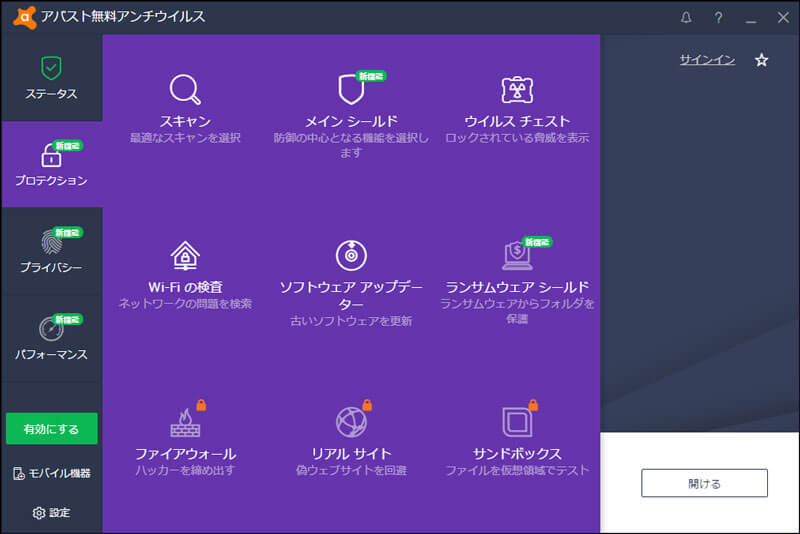



 ChatGPT
ChatGPT
 Google AI モード
Google AI モード
 Perplexity
Perplexity
 Grok
Grok